Du får felmeddelandet, storlek på bifogade filer överskrider den tillåtna begränsningen, när du lägger till en stor bifogad fil i ett e-postmeddelande Outlook
Original-KB-nummer: 2813269
Symptom
När du lägger till en bifogad fil i ett e-meddelande i Microsoft Outlook 2013 eller senare versioner får du följande felmeddelande:
Filen du bifogar är större än vad servern tillåter. Försök placera filen på en delad plats och skicka en länk i stället.
Orsak
Det här problemet uppstår på grund av någon av följande orsaker, beroende på vilken typ av e-postkonto du använder.
Internet-e-postkonto (POP3, IMAP, HTTP)
Det här felmeddelandet visas eftersom Outlook 2013 och senare versioner har en storleksgräns för bifogade filer på 20 megabyte (20 480 kb) för internet-e-postkonton. Den här gränsen förhindrar att datorn kontinuerligt försöker ladda upp mycket stora bifogade filer som överskrider gränserna hos de flesta Internetleverantörer. Den här gränsen gäller oavsett om du lägger till en stor bifogad fil som är större än 20 MB (megabyte) eller flera bifogade filer vars totala storlek är större än 20 MB.
Microsoft Exchange Server e-postkonto
Om du använder en Exchange Server-postlåda får du det här felmeddelandet (som standard) om du bifogar ett eller flera objekt i ett meddelande och om summan av de bifogade filerna är större än 10 MB (10 240 kb). Den här gränsen för bifogade filer är inte relaterad till gränsen i Outlook för Internet-e-postkonton. Den här gränsen för en Exchange-postlåda beror på inställningen Maximal skicka-storlek som har konfigurerats i dialogrutan Transport Inställningar av Exchange-administratören (se följande skärmbild).
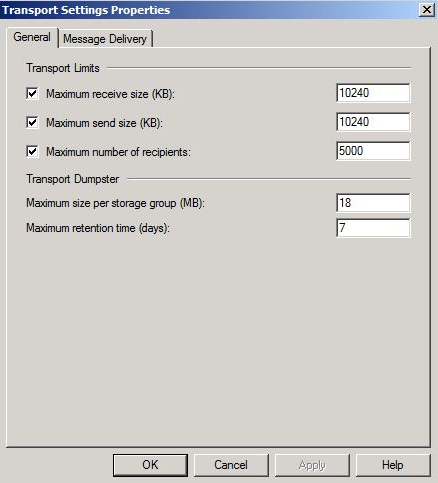
Åtgärd
Hur du ändrar standardgränsen för bifogade filer beror på vilken typ av e-postkonto du använder med Outlook.
Viktigt
Den här artikeln innehåller information om hur man ändrar i registret. Gör en säkerhetskopia av registret innan du ändrar i det. Du måste också veta hur registret återställs om ett problem uppstår. Mer information om hur du säkerhetskopierar, återställer och ändrar registret finns i Hur du säkerhetskopierar och återställer registret i Windows.
Internet-e-postkonto (POP3, IMAP, HTTP)
Om du själv vill ändra storleksgränsen för bifogade filer i Outlook för ett Internet-e-postkonto gör du så här:
Avsluta Outlook.
Starta Registereditorn.
Leta upp och klicka på följande register subkeys:
<HKEY_CURRENT_USER\Software\Microsoft\Office\x.0>\Outlook\Preferences
HKEY_CURRENT_USER\Software\Policies\Microsoft\Office\ x.0 \Outlook\PreferencesObs!
- Platshållaren <x.0> representerar din version av Office (16.0 = Office 2016, Office 2019, Office LTSC 2021 eller Microsoft 365, 15.0 = Office 2013).
- Skapa manuellt sökvägen i registret om den inte redan finns.
Lägg till följande registerdata under den här undernyckeln:
Värdetyp: DWORD
Värdenamn: MaximumAttachmentSize
Värdedata: Ett heltal som anger den totala maximala tillåtna storleken på bifogade filer. Ange till exempel 30720 (decimal) för att konfigurera en gräns på 30 MB.Obs!
- Ange värdet noll (0) om du inte vill ange någon gräns för bifogade filer.
- Ange ett värde som är mindre än 20 MB om du vill konfigurera en gräns som är mindre än standardvärdet 20 MB.
Avsluta Register redigeraren
Starta Outlook.
Microsoft Exchange Server e-postkonto
Om du använder ett Exchange Server-konto används inte gränsen på 20 MB för Internet-e-postkonton av Outlook. Istället använder Outlook gränsen som konfigureras på din Exchange server. Gör så här om du vill ändra den inställning som används för att styra storleken på ett meddelande som skickas via Exchange Server-konto.
Viktigt
De här anvisningarna gäller Exchange Server 2007. Liknande steg bör användas för andra versioner av Exchange.
Denna Exchange Server inställning gäller för alla versioner Outlook.
Observera att Outlook 2016 inte stöds när du är ansluten till Exchange Server 2007. Mer information finns i Fel: Stopp. Du bör vänta med att installera Office 2016. Du kommer inte att kunna ta emot e-post från en nuvarande postlåda.
Du måste vara Exchange-administratör för att göra ändringar i följande steg. Vanliga användare har inte åtkomst till Exchange Management Console.
Starta Exchange Management Console.
Under Organisationskonfigurationväljer du Navtransport. (Skärmbilden för steg 2 och 3 visas nedan)
På fliken globala Inställningar väljer du Transport-Inställningar.
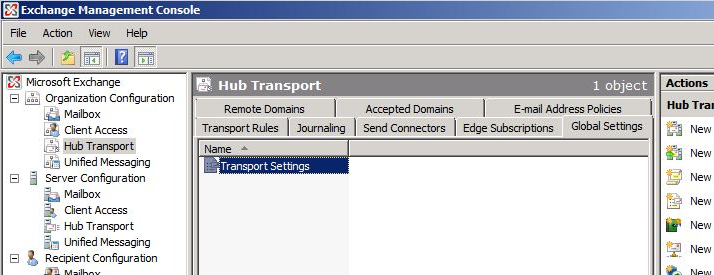
I avsnittet Transportinställningar i fönstret Åtgärder väljer du Egenskaper.
På fliken Allmänt i dialogrutan Transportinställningar konfigurerar du värdet för Maximal skicka-storlek (KB).
Välj OK.
Obs!
Eftersom Exchange servern har ett cacheminne för olika inställningar börjar inte ändringen gälla omedelbart. Du kan behöva vänta flera timmar innan den här ändringen identifieras av Outlook.